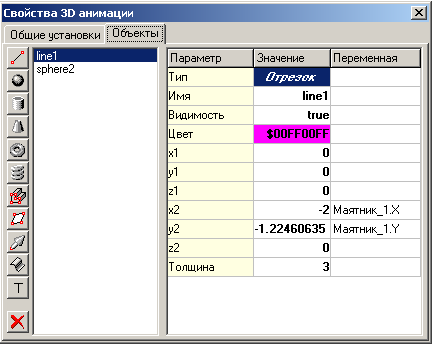D-анимация. Для многих моделей (особенно моделей механических систем) пользователь может получить больше всего информации из непосредственного наблюдения трехмерного
Для многих моделей (особенно моделей механических систем) пользователь может получить больше всего информации из непосредственного наблюдения трехмерного динамического изображения моделируемой системы. В визуальной модели для этого предназначено окно 3D-анимации. Создать его можно с помощью команды главного меню «Окна/Новая 3D-анимация». Окно 3D-анимации позволяет строить динамические трехмерные изображения, в виде совокупности трехмерных примитивов (линия, шар, цилиндр, конус и т.д.), некоторые параметры которых (координата, радиус, цвет и т.п.) однозначно связаны со значением соответствующих переменных модели..
С помощью двойного щелчка мыши в области окна или команды «Свойства» всплывающего меню вызовем диалог редактирования свойств 3D-анимации. В данной модели нам понадобится только два стандартных объекта – отрезок и сфера (см.Рис. 5.9Рис. 5.5).. Один конец линии должен всегда находиться в начале координат, а координаты второго конца (параметры x2, y2) должны изменяться в соответствии со значением переменных X и Y маятника. Для задания этого соответствия тащим методом «drag-and-drop» соответствующие переменные из окна переменных и бросаем их в колонке «Переменная» соответствующих параметров отрезка (Рис. 5.9Рис. 5.5). Аналогичным образом этим же переменным X, Y мы сопоставляем координаты центра сферы (параметры x1, y1).
После этого достаточно запустить модель и вы увидите качающийся маятник (Рис. 5.11Рис. 5.6).В любой момент вы можете изменить точку наблюдения, нажав левую клавишу мыши и перемещая ее с прижатой клавишей. Таким образом, вы можете рассматривать колебания маятника сверху, снизу и т.д. С помощью нажатия левой клавиши мыши при нажатой клавише <Control> вы можете удалять точку наблюдения от начала системы координат, при нажатой клавише <Shift> приближать ее к началу координат.
Рис. 5.95
Рис. 5.116
|